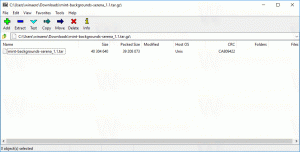Как установить пользовательское масштабирование дисплея в Windows 10
Новый параметр в приложении «Настройки» позволяет настроить пользовательское масштабирование в Windows 10. Начиная с Windows 10 build 15019, есть текстовое поле, в котором можно указать настраиваемое значение для масштабирования.
Рекламное объявление
Панель управления в Windows 10 по-прежнему содержит множество важных настроек, которые недоступны в настройках. Вы можете использовать инструменты администрирования, гибко управлять учетными записями пользователей на компьютере, поддерживать резервные копии данных, изменять функциональность оборудования и многое другое. Однако больше настроек переносится из классической панели управления в приложение «Настройки» в Windows 10. Параметры расширенного масштабирования DPI были перенесены из панели управления в настройки в Windows 10 build 15019.
Чтобы установить настраиваемое масштабирование дисплея в Windows 10, вам необходимо сделать следующее.
- Открытым Настройки.

- Зайдите в Настройки - Дисплей.
- Налево, щелкните ссылку Custom Scaling в разделе «Масштаб и макет».

- Откроется страница Custom Layout. Задайте новое значение для масштабирования процента от 100 до 500.

После настройки параметра нестандартного масштаба для всех ваших дисплеев будет установлен указанный вами нестандартный размер. Это изменит размер текста, окна приложений и кнопки. В основном все будет увеличено. Эти настройки могут вызвать проблему, если дисплей или какое-либо приложение не поддерживает значение масштабирования, которое вы пытаетесь установить.
Современные приложения Win32 и универсальные приложения не имеют проблем с масштабированием. Некоторые старые приложения и некоторые популярные устаревшие приложения могут стать непригодными для использования или отображать их пользовательский интерфейс размытым при настройке параметров масштабирования. В этом случае есть обходной путь. Если вы столкнулись с проблемой, связанной с некорректным масштабированием какого-либо приложения, внимательно прочтите следующую статью:
Как исправить приложения, которые выглядят маленькими на дисплеях с высоким разрешением и высоким разрешением
Это должно помочь с некоторыми приложениями.
Помимо масштабирования DPI, эти новые параметры отображения в настройках можно использовать для настройки разрешение дисплея.